| 일 | 월 | 화 | 수 | 목 | 금 | 토 |
|---|---|---|---|---|---|---|
| 1 | 2 | 3 | 4 | |||
| 5 | 6 | 7 | 8 | 9 | 10 | 11 |
| 12 | 13 | 14 | 15 | 16 | 17 | 18 |
| 19 | 20 | 21 | 22 | 23 | 24 | 25 |
| 26 | 27 | 28 | 29 | 30 | 31 |
- Xcode
- HIG
- SWIFT
- 리펙터링
- UITextView
- tableView
- UICollectionView
- 애니메이션
- Observable
- Protocol
- uitableview
- 스위프트
- MVVM
- map
- 리팩토링
- Refactoring
- Clean Code
- ios
- Human interface guide
- 클린 코드
- clean architecture
- uiscrollview
- swift documentation
- swiftUI
- combine
- 리펙토링
- ribs
- RxCocoa
- collectionview
- rxswift
- Today
- Total
목록Animation (12)
김종권의 iOS 앱 개발 알아가기
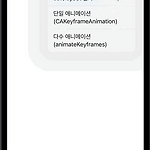 [iOS - swift] Animation 테크닉 - 오토레이아웃, 단일 애니메이션, 연속 애니메이션, 스프링, 뒤집기 (autolayout, CAKeyframeAnimation, animateKeyFrames)
[iOS - swift] Animation 테크닉 - 오토레이아웃, 단일 애니메이션, 연속 애니메이션, 스프링, 뒤집기 (autolayout, CAKeyframeAnimation, animateKeyFrames)
* 예제에서 UI 레이아웃을 코드로 편리하게 작성하기 위해 SnapKit 프레임워크 사용 (SnapKit 필수로 알아야 하는 것 포스팅 글 참고) 애니메이션에 사용될 뷰 준비 animationTargetView 선언 // ViewController.swift import UIKit import SnapKit private lazy var animationTargetView: UIView = { let view = UIView() view.backgroundColor = .systemBlue self.view.addSubview(view) return view }() self.animationTargetView.snp.makeConstraints { $0.top.equalTo(self.view.safeAr..
 [iOS - swift] 3. Autolayout 고급 (with SnapKit) - Constraint 프로퍼티를 사용한 단순한 animation 구현
[iOS - swift] 3. Autolayout 고급 (with SnapKit) - Constraint 프로퍼티를 사용한 단순한 animation 구현
1. Autolayout 고급 (with SnapKit) - Hugging, Compression, priority 개념 2. Autolayout 고급 (with SnapKit) - remakeConstraints, multipliedBy, dividedBy 3. Autolayout 고급 (with SnapKit) - Constraint 프로퍼티를 사용한 단순한 animation 구현 4. Autolayout 고급 (with SnapKit) - Stretchy 레이아웃 구현 * 미리 알아야 하는 개념) 코드로 UI 구현 시, SnapKit 기본 사용 방법 버튼 길이 감소 애니메이션 SnapKit의 Constraint 타입의 프로퍼티를 저장해놓고, 버튼 탭 시 constraint.update하여 레이아웃 ..
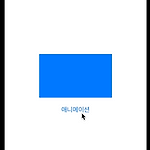 [iOS - swift] CAKeyframeAnimation 애니메이션, 키프레임, 쉐이킹 애니메이션
[iOS - swift] CAKeyframeAnimation 애니메이션, 키프레임, 쉐이킹 애니메이션
CAKeyframeAnimation keyPath 프로퍼티를 사용하여 애니메이션 결정 key frame 애니메이션은 여러 값을 설정하고 지정한 시간 동안 값 사이에 애니메이션을 제공할 수 있는 기능 CAKeyframeAnimation 사용 방법 keyPath에 값 대입 (어떤 애니메이션인지) values 배열 값에 해당 keyPath에서 사용하려는 값 기입 keyTimes: 0~1에 해당하는 값을 위 values.count 개수만큼 지정 duration: 전체 지속 시간 isAdditive: 현재 위치를 기준으로 애니메이션을 사용할 것인지 @objc private func didTapAnimationButton() { let animation = CAKeyframeAnimation() animation...
 [iOS - swift] UIView.animate()
[iOS - swift] UIView.animate()
버튼의 탭 효과 애니메이션 탭할때 줄어들었다가 다시 되돌아오는 애니메이셔 버튼이 눌린경우, 아래 함수 호출 extension UIView { func animateButtonTap() { UIView.animate(withDuration: 0.2) { [weak self] in self?.transform = CGAffineTransform(scaleX: 0.8, y: 0.8) } completion: { [weak self] (isFinish) in UIView.animate(withDuration: 0.2) { self?.transform = CGAffineTransform.identity } } } } 왼쪽으로 alpha=0이 되면서 사라지는 애니메이션 extension UIView { func a..
